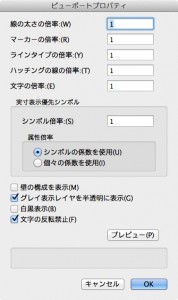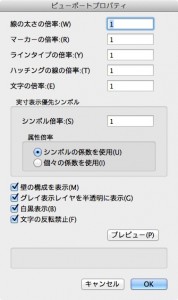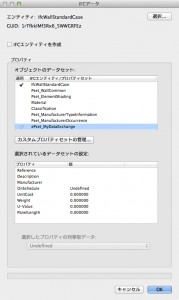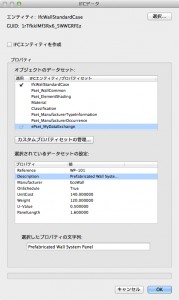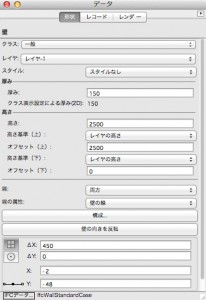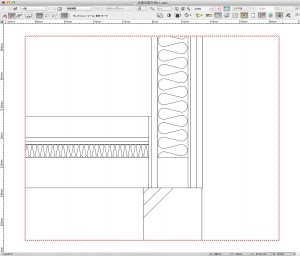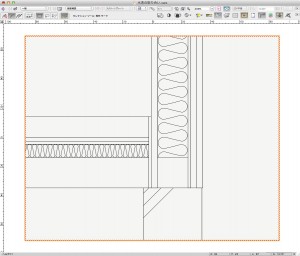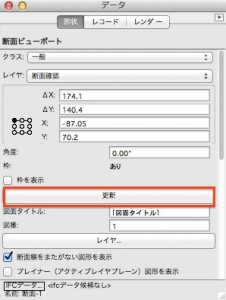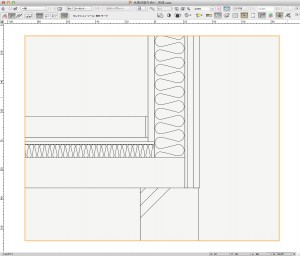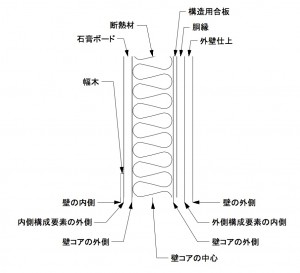9.3.2 ビューポートに表示
断面線オブジェクトはデザインレイヤだけでなく、ビューポートにも表示させることができます。平面図などで断面位置を表示したい場合などに使います。
1. ナビゲーションパレットで、アクティブレイヤをシートレイヤ「Sht-2 [立断面図]」にします。
2. 断面ビューポート「B-B’断面図」を選択し、データパレットの断面線表示ボタンをクリックします。断面線表示ダイアログが表示されます。
3. ビューポートタブで「1F平面図」にチェックを入れます。
4. アクティブにするボタンをクリックすると、ビューポート「1F平面図」の注釈に入り、断面線オブジェクトが選択された状態になります。
5. 書類ウィンドウ右上のビューポート注釈の編集を出るボタンをクリックすると、シートレイヤに戻ります。
このように、断面ビューポートの各種設定を使うと、クラスや構成要素を使った表示形式を選択できます。また、断面線オブジェクトもデザインレイヤだけでなく、シートレイヤに表示させるなど、自由に表示場所を決めることができます。


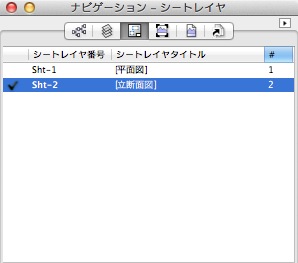
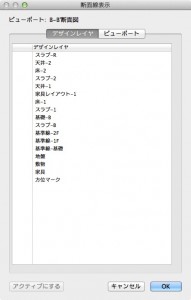
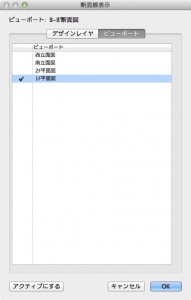

![シートレイヤ「Sht-1 [平面図]」](https://bim.aanda.co.jp/blog/wp-content/uploads/2014/02/svpset9-3-2-5-300x256.jpg)